Autorius:
Alice Brown
Kūrybos Data:
26 Gegužė 2021
Atnaujinimo Data:
1 Liepos Mėn 2024
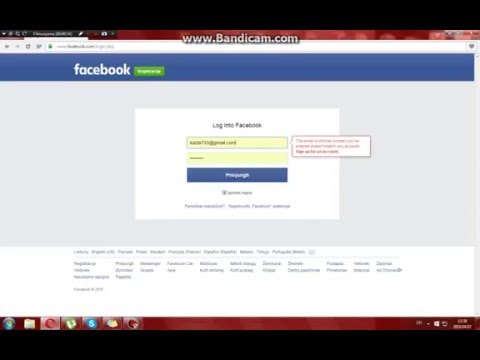
Turinys
- Žingsniai
- 1 metodas iš 2: kompiuteryje
- 2 metodas iš 2: mobiliuosiuose įrenginiuose
- Patarimai
- Įspėjimai
Šiame straipsnyje mes parodysime, kaip išsaugoti nuotraukas iš „Facebook“ į kompiuterį, išmanųjį telefoną ar planšetinį kompiuterį. Norėdami tai padaryti, jums reikia „Facebook“ paskyros. Atminkite, kad negalėsite išsaugoti kitų vartotojų viršelio nuotraukos.
Žingsniai
1 metodas iš 2: kompiuteryje
 1 Atidarykite „Facebook“. Sekite savo naršyklės nuorodą. Jei jau esate prisijungę prie „Facebook“ paskyros, bus atidarytas naujienų kanalas.
1 Atidarykite „Facebook“. Sekite savo naršyklės nuorodą. Jei jau esate prisijungę prie „Facebook“ paskyros, bus atidarytas naujienų kanalas. - Jei dar nesate prisijungę prie „Facebook“, viršutiniame dešiniajame puslapio kampe įveskite savo el. Pašto adresą (arba telefono numerį) ir slaptažodį.
 2 Atidarykite vaizdą, kurį norite išsaugoti. Pereikite prie naujienų kanalo ir raskite nuotrauką, kurią norite išsaugoti, arba eikite į norimą vaizdą paskelbusio asmens puslapį.
2 Atidarykite vaizdą, kurį norite išsaugoti. Pereikite prie naujienų kanalo ir raskite nuotrauką, kurią norite išsaugoti, arba eikite į norimą vaizdą paskelbusio asmens puslapį. - Negalite išsaugoti kitų žmonių viršelio nuotraukų „Facebook“.
- Norėdami patekti į asmens puslapį, tiesiog įveskite jo vardą į „Facebook“ puslapio viršuje esančią paieškos juostą ir paieškos rezultatų sąraše pasirinkite norimą profilį.
 3 Spustelėkite paveikslėlį. Po to vaizdas bus atidarytas viso ekrano režimu.
3 Spustelėkite paveikslėlį. Po to vaizdas bus atidarytas viso ekrano režimu.  4 Pasirinkite paveikslėlį. Tiesiog užveskite pelės žymeklį virš vaizdo. Aplink paveikslėlio perimetrą bus rodomos įvairios parinktys.
4 Pasirinkite paveikslėlį. Tiesiog užveskite pelės žymeklį virš vaizdo. Aplink paveikslėlio perimetrą bus rodomos įvairios parinktys. - Norėdami atlikti toliau nurodytus veiksmus, pelės žymeklis turi būti ant vaizdo.
 5 Spustelėkite Parametrai. Užveskite pelės žymeklį virš paveikslėlio ir raskite šį elementą apatiniame dešiniajame vaizdo kampe. Spustelėkite nuotrauką, kad suaktyvintumėte iššokantį meniu.
5 Spustelėkite Parametrai. Užveskite pelės žymeklį virš paveikslėlio ir raskite šį elementą apatiniame dešiniajame vaizdo kampe. Spustelėkite nuotrauką, kad suaktyvintumėte iššokantį meniu.  6 Spustelėkite parsisiųsti. Šis sąrašo elementas yra virš iššokančio meniu vidurio. Tai leidžia išsaugoti vaizdą kompiuteryje.
6 Spustelėkite parsisiųsti. Šis sąrašo elementas yra virš iššokančio meniu vidurio. Tai leidžia išsaugoti vaizdą kompiuteryje. - Kai kuriose naršyklėse pirmiausia turėsite pasirinkti atsisiuntimo aplanką, tada spustelėkite Gerai.
- Pagal numatytuosius nustatymus nuotraukos bus išsaugotos aplanke Atsisiuntimai.
2 metodas iš 2: mobiliuosiuose įrenginiuose
 1 Atidarykite „Facebook“. Spustelėkite „Facebook“ programos nuorodą, kuri tamsiai mėlyname fone atrodo kaip balta „f“. Jei jau esate prisijungę prie „Facebook“ paskyros, bus atidarytas naujienų kanalas.
1 Atidarykite „Facebook“. Spustelėkite „Facebook“ programos nuorodą, kuri tamsiai mėlyname fone atrodo kaip balta „f“. Jei jau esate prisijungę prie „Facebook“ paskyros, bus atidarytas naujienų kanalas. - Jei dar nesate prisijungę prie „Facebook“, įveskite savo el. Pašto adresą (arba telefono numerį) ir slaptažodį.
 2 Atidarykite vaizdą, kurį norite išsaugoti. Pereikite prie naujienų kanalo ir raskite nuotrauką, kurią norite išsaugoti, arba eikite į norimą vaizdą paskelbusio asmens puslapį.
2 Atidarykite vaizdą, kurį norite išsaugoti. Pereikite prie naujienų kanalo ir raskite nuotrauką, kurią norite išsaugoti, arba eikite į norimą vaizdą paskelbusio asmens puslapį. - Negalite išsaugoti kitų žmonių viršelio nuotraukų „Facebook“.
- Norėdami patekti į asmens puslapį, tiesiog įveskite jo vardą į „Facebook“ puslapio viršuje esančią paieškos juostą ir paieškos rezultatų sąraše pasirinkite norimą profilį.
 3 Spustelėkite nuotrauką. Po to vaizdas bus atidarytas.
3 Spustelėkite nuotrauką. Po to vaizdas bus atidarytas.  4 Naudokite ilgą paspaudimą. Po vienos ar dviejų sekundžių pasirodys iššokantis meniu.
4 Naudokite ilgą paspaudimą. Po vienos ar dviejų sekundžių pasirodys iššokantis meniu. 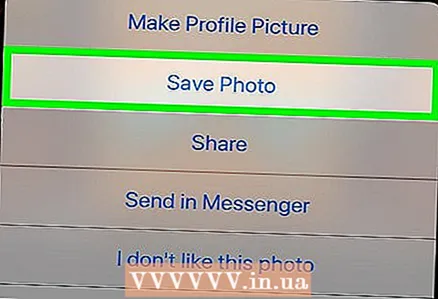 5 Spustelėkite Išsaugoti nuotrauką. Jis yra iššokančio meniu viršuje. Tai leidžia išsaugoti vaizdą išmaniojo telefono ar planšetinio kompiuterio atmintyje.
5 Spustelėkite Išsaugoti nuotrauką. Jis yra iššokančio meniu viršuje. Tai leidžia išsaugoti vaizdą išmaniojo telefono ar planšetinio kompiuterio atmintyje.
Patarimai
- Elementas Parametrai jūsų pridėtuose vaizduose yra daugiau elementų nei tas pats elementas kitų naudotojų vaizduose.
- Jei norite išsaugoti nuotrauką savo kompiuteryje, taip pat galite dešiniuoju pelės klavišu spustelėti nuotrauką ir pasirinkti Išsaugoti paveikslėlį kaip ... (ar panašų elementą) kontekstiniame meniu, tada nurodykite norimą aplanką ir spustelėkite Gerai.
- Komanda Ctrl+S kompiuteryje (arba ⌘ Komanda+S „Mac“) paragins išsaugoti visą tinklalapį, o ne pasirinktą vaizdą.
Įspėjimai
- „Facebook“ skelbiami vaizdai priklauso juos paskelbusiems žmonėms. Nereikia iš naujo skelbti svetimų nuotraukų kituose puslapiuose be savininko leidimo ir nuorodos į autorių.



